Hirdetés
 A laptopok és a netbookok megjelenésével az érintőpad kulcsfontosságú beviteli eszközré vált. Ugyanakkor a Windows környezetben az érintőpanel használata több mint vonzerőt vonzott. Noha a hardver gyakran ugyanazokat a trükköket képes végrehajtani, mint az Apple érintőpadjai, néha az illesztőprogramok nem támogatják annak teljes képességét, vagy a felhasználók egyszerűen nem tudják a rendelkezésre álló funkciókat. Ez a cikk bemutatja, hogyan fedezheti fel az érintőpad valódi képességeit.
A laptopok és a netbookok megjelenésével az érintőpad kulcsfontosságú beviteli eszközré vált. Ugyanakkor a Windows környezetben az érintőpanel használata több mint vonzerőt vonzott. Noha a hardver gyakran ugyanazokat a trükköket képes végrehajtani, mint az Apple érintőpadjai, néha az illesztőprogramok nem támogatják annak teljes képességét, vagy a felhasználók egyszerűen nem tudják a rendelkezésre álló funkciókat. Ez a cikk bemutatja, hogyan fedezheti fel az érintőpad valódi képességeit.
Jogi nyilatkozat: Ezt a cikket egy Sony Vaio laptopra írtam, amelyen 64 bites Windows 7 Professional fut. A laptophoz Synaptics érintőtábla tartozik. A hozzáférhető szolgáltatások a használt számítógéptől vagy operációs rendszertől függnek. Ennek a cikknek az a célja, hogy segítsen Önnek felfedezni, hogy mit képes a hardver, ami valószínűleg különbözik attól, amit bemutatom.
Frissítse az érintőpad illesztőprogramját
Győződjön meg arról, hogy a legújabb érintőpad-illesztőprogramot használja. Nyissa meg a laptop gyártójának honlapját, alatt:
Támogatás és / vagy Szoftver, keresse meg a laptop modelljét és az operációs rendszert, majd töltse le és telepítse a legújabb érintőpad illesztőprogramot. Ez biztosítja, hogy hozzáférjen a legújabb szolgáltatásokhoz.Az érintőpad beállításainak elérése
Sajnos a Windows gyakran nem túl intuitív. Például az érintőpad beállításainak eléréséhez valójában meg kell nyitnia az egér tulajdonságait.
- Menj Rajt, típus egérbeállítások a keresősávon, és válassza a lehetőséget Az egér beállításainak módosítása.
- Egy ablak hívott Egér tulajdonságai megnyílik.
- Keresse meg a Eszköz beállítások fülre, és kattintson a gombra Beállítások…
Az alábbiakban egy screenshot jelenik meg, hogy mi az általános Eszköz beállítások fül úgy néz ki, mint a Synaptics érintőpadjai.
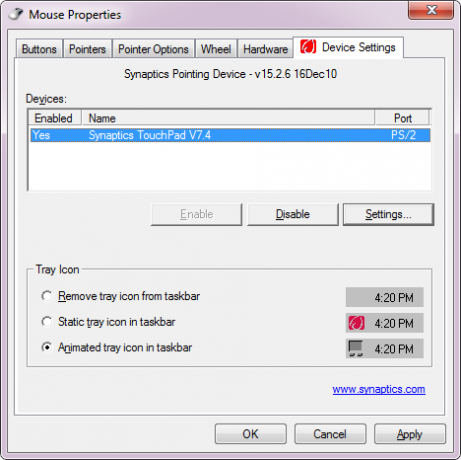
Az érintőpad kikapcsolása
Mielőtt mélyebben belemerülnénk az érintőpad képességeibe, hadd röviden magyarázzam el, hogyan lehet azt kikapcsolni. A Windows ismét nem teszi ezt nagyon intuitív vagy kényelmessé. A legegyszerűbb módja annak, hogy harmadik féltől származó szoftvert telepítsen, ha meglátogatja Eszköz beállítások (lásd a képernyőképet) és kattintson a letiltása gomb. Ezt az eljárást a cikk is ismerteti Az érintőpad letiltása gépelés közben Az érintőpad letiltása gépelés közben Olvass tovább .
Számos gyártó hivatkozásokat kínál erre a célra, például egy külön gombot az érintőpad felett (HP), a érzékeny területre duplán kattintva maga az érintőpad (HP) vagy egy be / ki funkció gomb (Fn + F1 a Sony). Ha laptopja nem rendelkezik ezekkel a funkciókkal, akkor kipróbálhatja TouchFreeze, egy olyan alkalmazás, amely a billentyűzet használata közben kikapcsolja az érintőpadot.
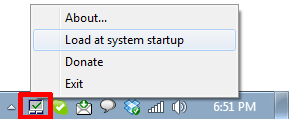
Ezen eszköz egyikét is bemutattam 6 Kell, hogy legyen programja a laptophoz vagy a netbookhoz 6 Kell, hogy legyen programja a laptophoz vagy a netbookhozA laptopok számos előnyt kínálnak az asztali számítógépekhez képest. A legfontosabb, hogy kicsik és hordozhatóak. A laptopok kényelmes hardverjellemzői ugyanakkor sok korlátozást is jelentenek. Ebben a cikkben bemutatom Önnek ... Olvass tovább .
Az érintőpad képességeinek feltárása
Ha laptopjához Synaptics érintőtábla tartozik, akkor valami ilyet lát, amikor megnyitja az érintőpad beállításait.
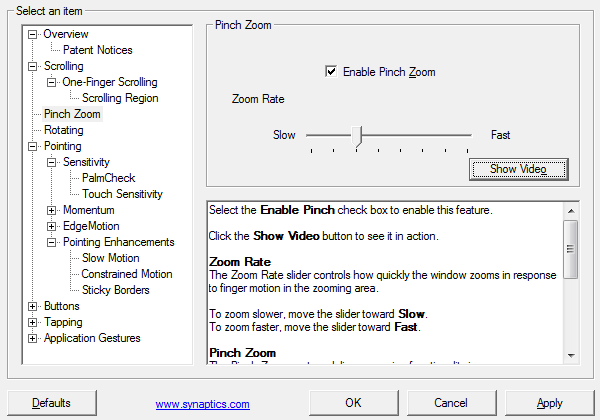
A Synaptics érintőtáblája számos olyan funkcióval és opcióval érkezik, amelyek sok felhasználónak teljesen nincsenek tudatában. Például engedélyezheti a függőleges és vízszintes görgetést az érzékeny területek beállításával az érintőpad jobb oldalán és alján. Vagy alkalmazhatja a ChiralMotion görgetést, azaz a végtelen görgetést. A Synaptics TouchPad támogatja a Nagyított nagyítást is, azaz két ujjal nagyít és kicsinyít egy weblapot, dokumentumot vagy képet. Az összes funkciót alaposan megmagyarázzák, és sokuk zökkenőmentes demonstrációs videókat tartalmaz.
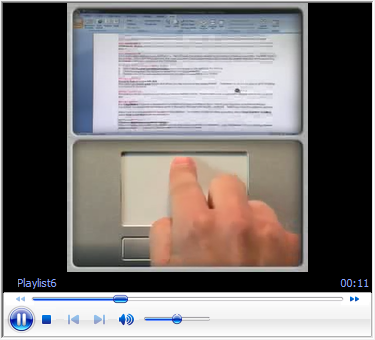
További információt a Synaptics Gesture Suite érintőpadokról itt talál.
Javítsa az érintőtáblát harmadik féltől származó alkalmazásokkal
A fent említett TouchFreeze mellett két további alkalmazás is létezik, amelyeket ajánlani szeretnék: Két Finger-Scroll és Scrybe. Az előbbi azt mondja, míg az utóbbi teljes választékot kínál, beleértve a két ujjal történő görgetést, a három ujjal történő érintést és az érintőpad gesztusokat.
Mindkét alkalmazást korábban fedezték fel a MakeUseOf webhelyen. Kérjük, olvassa el a vonatkozó cikkeket az alapos áttekintés érdekében:
- Két ujjmozgatás könnyű aktiválása a Windows laptopokban Két ujjmozgatás könnyű aktiválása a Windows laptopokban Olvass tovább
- Hogyan lehet optimalizálni a Windows kezelőpanelt a Scrybe segítségével Hogyan lehet optimalizálni a Windows kezelőpanelt a Scrybe segítségével Olvass tovább
Végül, ha éppen új laptopot szeretne vásárolni, akkor talán itt az ideje, hogy odafigyeljen arra a fajta érintőpadra, amelyet vele kap. Ez a technológiával magyarázott cikk hasznos lesz: Amit a következő laptop vásárlása előtt tudnia kell az érintőpadokról Amit a következő laptop vásárlása előtt tudnia kell az érintőpanelekről [Technológia magyarázata]Ha bemegy egy kiskereskedelmi üzletbe, és megkérdezi egy értékesítési képviselőt, hogy magyarázza el Önnek egy laptopot, akkor valószínű, hogy hosszú listát kap a hardverinformációkról, összpontosítva arra, ami belül van. Ez információ ... Olvass tovább .
Tehát mit fedeztél fel ma az érintőpadon? Megtanultál néhány új trükköt, vagy számodra ez a régi hír van?
Érintőtábla a Shutterstockon keresztül
Tina több mint egy évtizede ír a fogyasztói technológiáról. Természettudományi doktori fokozattal, Németországból diplomával és Svédországból diplomával rendelkezik. Analitikai háttere elősegítette, hogy kiemelkedjen a MakeUseOf technológiai újságírójaként, ahol jelenleg kulcsszó-kutatást és műveleteket irányít.


